Conosciamo ormai tutti Instagram, un’applicazione nata nell’ottobre 2010 e acquistata da Zuckerberg nel 2012. Ora è il terzo Social Network dopo Facebook e Youtube, arrivando a contare 600 milioni di utenti attivi mensilmente.
Le funzionalità offerte da Instagram comprendono la possibilità di scattare foto con filtri per renderle migliori, geolocalizzare e taggare foto, fare video di un minuto ed editarli e Direct. Tale modalità, nonostante fosse una discreta innovazione, è stata immediatamente superata dalla recente introduzione delle storie e dei video in diretta.
Quest’oggi vedremo proprio il funzionamento di Direct e, nel particolare, ci concentreremo sulla creazione dei gruppi.
Scaricare Instagram
Instagram è scaricabile gratuitamente per iOS, Android e Windows Phone, oltre a Windows 10 (dalla 10240.0). Una volta installata, oltre alle numerose funzionalità descritte, potremo accedere a Direct, una funzione dedicata allo scambio di messaggi/multimedia fra 2 o più account (come Telegram e Whatsapp ma più somigliante a Telegram dato che è sufficiente conoscere l’username per inviare messaggi).
Aggiungere persone
Questa funzione è stata introdotta nel 2013 (con Zuckerberg). Da quel momento, è stato possibile per gli utenti scambiare messaggi in privato e creare gruppi all’interno del social, i Direct Group.
Per creare un gruppo sarà sufficiente accedere alla sezione Direct in alto a destra nell’applicazione (ora ha il simbolo di un aeroplano di carta molto simile al logo di Telegram) e premete sul pulsante + Nuovo messaggio in fondo alla pagina. Ora vedrete una sezione con un lungo elenco di persone (simile all’applicazione Messenger di Facebook).
Scrivete nel campo A: un parola simile al nickname dell’utente che volete aggiungere. Nel mio caso ho scritto la parola humour e subito ho trovato tanti nomi che contengono quella parola. Facendo poi un click o tap sopra al profilo che volete aggiungere, questo verrà aggiunto nel campo in questione e sarà possibile aggiungerne altri.
Se volete rimuovere un account aggiunto per errore in questa fase, vi basterà cliccare/tappare due volte sopra al nome: la prima volta il profilo cambierà colore, la seconda verrà rimosso!
Creazione del gruppo e funzioni
Ora premete sul tasto Avanti in alto a destra ed immediatamente avrete creato il gruppo! Per cambiare il nome e per altri dettagli andate sull’icona in alto a destra.
Per inviare foto o messaggi basterà:
- Digitare un messaggio o toccare su . Da qui, selezionate una foto o un video dalla libreria oppure toccate su per acquisire un nuovo contenuto.
- Aggiungete a piacimento: effetti, filtri e una didascalia.
- Toccate su Invia
L’amministratore, ossia il creatore del Direct Group può cambiare il nome del gruppo da Dettagli, raggiungibile sempre per mezzo dell’icona .
Le notifiche si potranno disattivare ed i messaggi nuovi sono evidenziati dal grassetto, oltre ad un pallino rosso visibile dalla schermata principale, che indica solo il numero dei nuovi messaggi.
Uscire dal gruppo
Per uscire dal gruppo basterà entrare tramite Direct -> recarsi in alto a destra di fianco al nome del gruppo e cliccare/tappare su -> si aprirà una pagina con tutti i dettagli: quanti utenti vi sono nel gruppo, le impostazioni di notifica, la possibilità di seguire i partecipanti del gruppo o di aggiungere persone… Infine è presente il tasto Abbandona la conversazione che in un tap vi farà uscire dal gruppo!
Andandosene tutti il risultato finale sarà uguale alla seconda foto: ovvero un gruppo costituito da una sola persona che di fatto non è più un gruppo, ma una chat vuota!
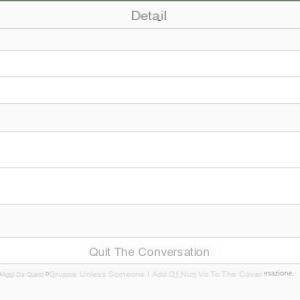
Direct unito ai gruppi è quindi uno strumento molto potente, perché fare squadra, anche sui social, è sempre una strategia vincente. Si può creare una piccola community ove i membri si supportano a vicenda attraverso like/cuori e commenti sulle foto o invitare sempre più persone a passare dalla propria pagina, contribuendo alla crescita del proprio brand.
Bloccare gli utenti
Fondamentale è pure la funzione di blocco. Per usarla è sufficiente andare nel profilo da bloccare -> tappare in alto a destra nell’icona con 3 puntini -> immediatamente si aprirà un elenco a tendina dal basso e le prime due funzioni (Blocca e Segnala) sono scritte in rosso per un maggior risalto. Bloccando il contatto, non potrà più seguirvi né vedrà più i vostri contenuti sino a quando non lo sbloccherete, mentre voi non potrete seguirlo ma continuerete a vedere cosa carica su Instagram.
La funzione di segnalazione è utile nel caso il profilo vi stia molestando/minacciando/spammando o se pubblica contenuti che violano la policy di Instagram. Si può segnalare e bloccare alo stesso tempo.


























